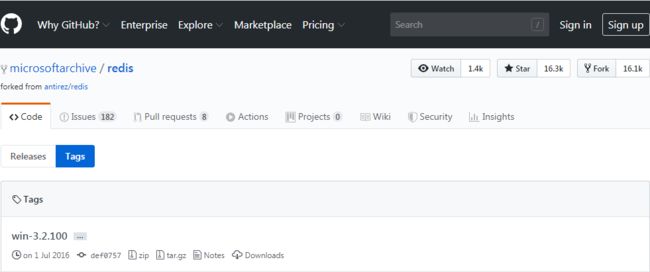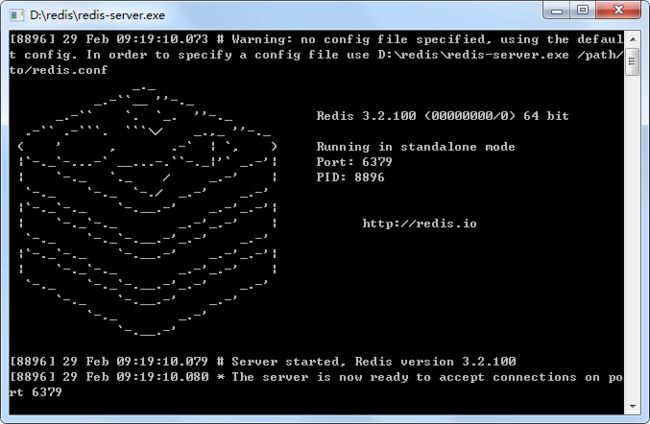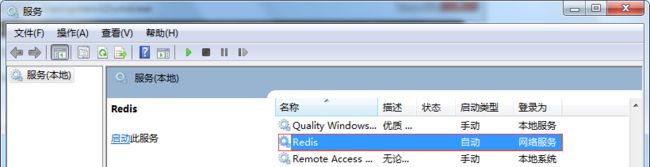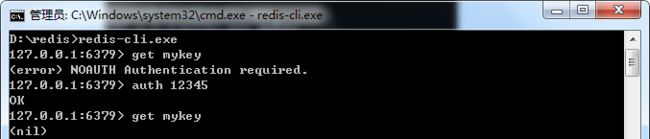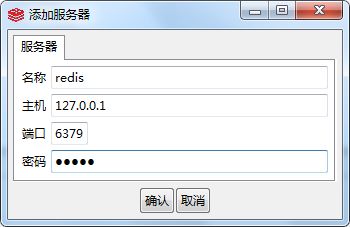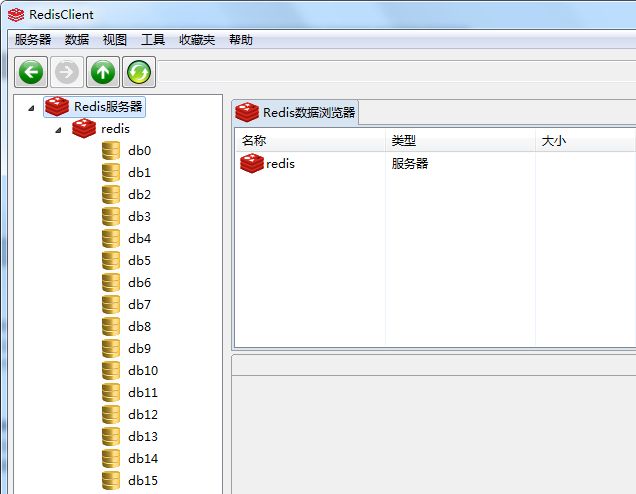一、Redis下载
官网下载地址:http://redis.io/download
GitHub下载地址:https://github.com/MSOpenTech/redis/tags
备注:现在的Redis官网没有Windows版的下载链接了,只能到GitHub上下载,截止到此刻的最新版本还是3.2.100。
二、Redis安装
2.1、将Redis-x64-3.2.100.zip下载到D盘,解压后将文件夹重新命名为redis,运行文件夹下面的redis-server.exe。
2.2、弹出上图窗体后,先不要关闭,否则就无法访问服务端了。此时在Windows的运行中输入cmd命令,切换到redis目录下运行redis-cli.exe 。
以上说明我们已经成功安装了redis。
三、Redis重启
考虑到Redis有可能正在将内存中的数据同步到硬盘中,如果强行终止Redis进程有可能会导致数据丢失。正确停止Redis的方式应该是向Redis发送
shutdown命令,通过客户端来关闭Redis服务端,方法为:
当Redis收到shutdown命令后,会断开所有的客户端连接,然后根据配置执行持久化,最后退出。
四、Redis安装成Windows服务
4.1、进入到redis目录下,然后执行redis-server --service-install redis.windows-service.conf,如下图:
注意:不要找错了,通常为redis.windows-service.conf,而不是redis.windows.conf,后者是以非系统服务方式启动程序使用的配置文件。
4.2、在Windows的运行中输入services.msc命令进入服务,此时可以看到Redis服务已经创建成功。
注意:此时Redis状态还处于未启动状态,双击并启动即可。
4.3、卸载命令:redis-server --service-uninstall
五、Redis配置项
下面以设置数据库密码为例:
5.1、首先使用shutdown命令关闭Redis服务端,然后使用文本编辑器(这里使用Notepad++),打开Redis服务配置文件redis.windows-service.conf,
找到含有requirepass字样的地方,在其下面追加一行,输入requirepass 12345并保存。
这是访问Redis时所需的密码,一般测试情况下可以不用设定密码。不过,即使是作为本地访问,也建议设定一个密码,此处以简单的12345来演示。
5.2、在服务中启动Redis服务后,在命令操作符窗体中重新登录Redis。
此时随便输入一个命令,发现无法执行命令了:
输入授权命令auth password即可正常操作:
六、Redis客户端
目前较流行的Redis可视化客户端有三个:Redis Client、Redis Desktop Manager、Redis Studio,此处主要介绍Redis Client的下载安装及基本使用。
6.1、RedisClient是Redis客户端的GUI工具,使用Java swt和jedis编写,可以方便开发者浏览Redis数据库。该软件支持简体中文,非常适合国内用
户使用,不需要汉化就可以直接使用。RedisClient将Redis数据以资源管理器的界面风格呈现给用户,可以帮助Redis开发及维护人员方便地增加、删
除、修改、查询Redis数据,完全不需要了解Redis命令。另外还可以让用户方便地拷贝、粘贴、导入、导入Redis数据,同行进行排序。
RedisClient下载地址:https://github.com/caoxinyu/RedisClient
下载后直接解压,不需要安装即可使用。
6.2、双击打开exe文件(此处是redisclient-win32.x86.2.0.exe),选择View->Language->中文,然后选择服务器->添加,输入相关连接信息->确认。
6.3、成功后界面如下:
默认数据库数量为16个(db0-db15),选择数据库(如果是命令行操作,默认是操作db0,要指定其它库,需要select 1(1为数据库下标)),新建
自己想建的数据类型即可,这不像关系型数据库,并没有表的概念。
参考自:
https://www.cnblogs.com/jingjing-blogs/p/9052231.html
附录:
1、Redis Desktop Manager客户端下载地址:https://github.com/qishibo/AnotherRedisDesktopManager
2、Redis在线教程:https://www.runoob.com/redis/redis-tutorial.html
3、Redis中文官网:http://www.redis.cn/